Ottieni uno stupendo iOS 7 Lock Screen Inspired Screen Saver per Mac OS X.

Sebbene alcune delle apparenze di iOS 7 siano diventate una questione controversa, l'unica porzione del lifting iOS che è praticamente universalmente adorata è la nuova schermata di blocco semplificata, focalizzata sull'immagine, che visualizza nient'altro che un orologio e la data in un testo minimamente sottile sovrapposti allo sfondo del dispositivo. È bello, e ora grazie a uno sviluppatore di terze parti puoi ottenere la stessa schermata di blocco meravigliosamente semplice sul tuo Mac attraverso l'uso di uno screen saver gratuito.
Lo screen saver è intitolato "iOS 7 lockscreen", poiché imita molto da vicino l'aspetto della schermata di blocco iniziale vista su un iPad, iPhone o iPod touch con iOS 7.0 o versioni successive. Per ottenere la funzionalità effettiva dello schermo bloccato in OS X è necessario abilitare separatamente la protezione tramite password per gli screen saver e quindi utilizzare un timer, un tasto o un angolo caldo per inviare lo schermo nella modalità bloccata, che funzionerà con qualsiasi screen saver e non solo questo - se non lo hai ancora fatto, dovresti proprio perché offre un metodo semplice per proteggere un Mac da accessi non autorizzati.
Comunque, tornando al bellissimo screen saver, ecco come puoi farlo funzionare sul tuo Mac:
- Scarica lo screen saver gratuito da BodySoulSpirit (o usa questo link diretto) e monta l'immagine del disco
- Apri una nuova finestra del Finder, quindi premi Comando + Maiusc + G per chiamare Vai alla cartella e inserisci il seguente percorso:
- Trascina e rilascia il file "iOS 7 lockscreen by bodysoulspirit.qtz" nella cartella "Screen Savers" che hai appena aperto
- Avvia le Preferenze di Sistema dal menu Apple e vai al pannello di controllo "Desktop & Screen Saver"
- Fare clic sulla scheda "Screen Saver" per trovare la nuova opzione "screen lock iOS 7"
- Clicca su "Opzioni Screen Saver" per personalizzarlo a tuo piacimento, premi "Anteprima" per vedere come saranno le cose
- Opzionale ma altamente consigliato per tutti gli utenti Mac con tutti gli screen saver: abilita la protezione con password per schermi bloccati in OS X
~/Library/Screen Savers/
Premendo il pulsante Opzioni si ottiene una maggiore personalizzazione di quanto ci si possa aspettare, inclusa la possibilità di cambiare l'immagine di sfondo, regolare il formato dell'ora da un orologio da 12 ore a 24 ore, indipendentemente dal fatto di mostrare gli indicatori AM / PM, regolare il formato della data, se il testo è nero o bianco, e anche una tonnellata di ritocchi molto specifici per le dimensioni dell'orologio e del testo stesso.
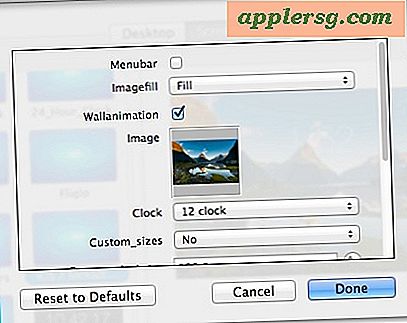
Puoi anche cambiare il testo "Premi un tasto qualsiasi per sbloccare" se vuoi che dica qualcos'altro, inserendo un messaggio come il tuo nome e i dettagli di contatto qui è generalmente un buon protocollo in modo che sia visibile sulla schermata di blocco.

Lo screen saver ha una lievissima animazione che fa ingrandire e rimpicciolire le immagini estremamente lentamente, una sorta di imitazione della schermata di blocco iOS che ingrandisce quando viene riattivato un iPhone o un iPad. Puoi cambiarlo insieme a tutto il resto se decidi che non ti piace il movimento.
Se questo dimostra di essere stuzzicante e vuoi andare oltre nella iOSificazione di OS X, puoi seguire alcuni suggerimenti per rendere il desktop Mac molto più simile a iOS modificando una varietà di impostazioni, anche se non è certo per tutti.

Rivolgiti a RedmondPie per trovare questo fantastico salvaschermo.












